Tar é um formato de arquivo bastante popular, especialmente no Linux. Em muitos casos, as distros usam arquivos tar para entregar atualizações de pacotes. Arquivos tar também são comuns de encontrar quando se trata de compartilhamento de arquivos online.
Veja como descompactar arquivos no Linux.
Tar em Linux
Para gerenciar arquivos tar, todas as distros Linux vêm com a ferramenta tar. É esta ferramenta que usaremos para extrair o conteúdo de um arquivo tar.
Vamos demonstrar tudo com um exemplo. Primeiro, vamos criar um arquivo tar com vários arquivos e diretórios. Aqui, criei um diretório com o nome “Formigas” que será transformado em um arquivo tar.
$ tree formigas /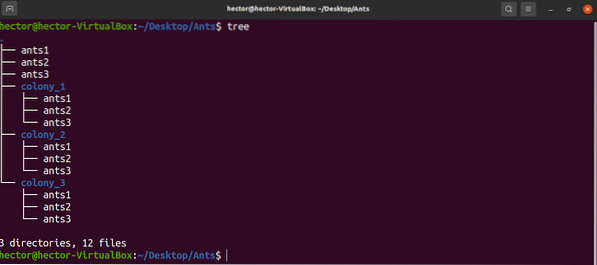
Agora, vamos fazer um arquivo tar do diretório. Aqui, o tar usará vários algoritmos de compressão para fazer o trabalho. É uma prática comum que o algoritmo de compressão dite o nome do arquivo de saída.
Para criar um arquivo tar usando compressão gzip, use o seguinte comando.
formigas $ tar -cvzf.alcatrão.gz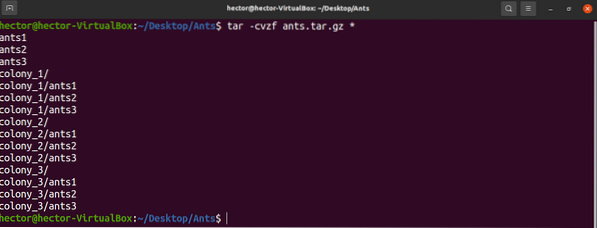
Para criar um arquivo tar usando compressão bzip2, use o seguinte comando.
formigas $ tar -cvjf.alcatrão.bz2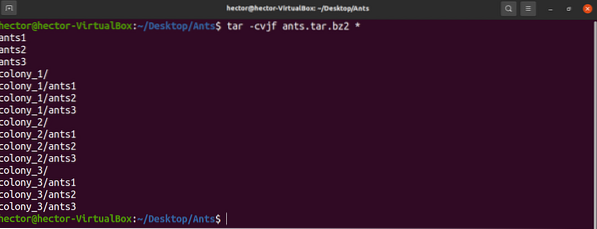
Para criar um arquivo tar usando compressão XZ, use o seguinte comando.
formigas $ tar -cvJf.alcatrão.xz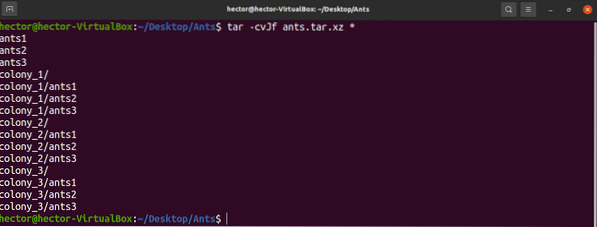
Extraindo arquivos tar
Listar conteúdo de alcatrão
O seguinte comando tar irá listar todos os arquivos e diretórios incluídos no arquivo tar.
$ tar -tvf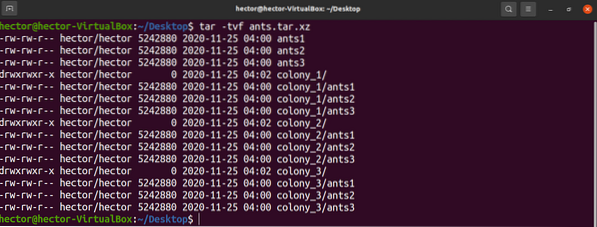
Vamos analisar rapidamente as sinalizações que usamos.
- t: diz ao tar para listar o conteúdo do arquivo.
- v: Diz ao tar para imprimir sua ação no console.
- f: Diz ao tar em qual arquivo executar a ação.
Extraia o arquivo inteiro
Agora, estamos prontos para extrair os arquivos tar que temos em mãos. Embora você precise usar comandos diferentes para criar diferentes tipos de arquivos tar, podemos usar apenas um único comando tar para extrair todos eles.
O seguinte comando tar irá extrair qualquer arquivo tar válido. Se houver arquivos com nomes de arquivos semelhantes, após a extração, o tar irá sobrescrever os arquivos fora do arquivo.
$ tar -xvf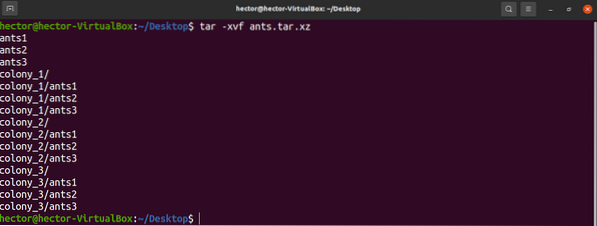
Aqui, estamos diante de um novo sinalizador de alcatrão.
- x: diz ao tar para extrair um arquivo.
Se você não quiser que o tar sobrescreva os dados existentes, adicione o sinalizador “-k”. Diz ao tar para não sobrescrever / substituir nenhum arquivo ou diretório existente.
$ tar -xvkfExtraia arquivos específicos
Existem algumas situações em que você não precisa de todo o arquivo tar extraído apenas para pegar um único arquivo. A ferramenta tar oferece tal flexibilidade que você pode extrair apenas os poucos arquivos selecionados que você precisa.
Para esta tarefa, a estrutura do comando tar ficaria assim. Aqui, o nome do arquivo seria o nome do arquivo desejado. Deve corresponder ao nome do arquivo que está dentro do arquivo tar.
$ tar -xvf
Se você deseja extrair alguns arquivos dessa maneira, use a seguinte estrutura de comando.
$ tar -xvf
Extraia diretórios específicos
Este é mais um recurso incrível do arquivo tar. Assumindo que o arquivo tar em sua mão contém um diretório ou mais, você pode dizer manualmente ao tar qual diretório extrair.
A estrutura do comando é semelhante à seção acima.
$ tar -xvf
Se você deseja extrair vários diretórios, execute o seguinte comando.
$ tar -xvf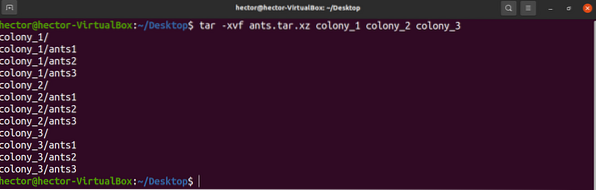
Pensamentos finais
Extrair arquivos taréuma tarefa bastante simples. Tudo que você precisa saber é o comando tar correto. Se você estiver interessado em realizar as ações com a GUI e usar um gerenciador de arquivos, então seu gerenciador de arquivos deve ser capaz de extrair arquivos tar por padrão.
No Linux, existem mais ferramentas para extrair vários formatos de arquivos compactados. Veja como extrair arquivos compactados no Linux.
Computação feliz!
 Phenquestions
Phenquestions


